Als u de foutmelding nodig heeft tijdens het synchroniseren van bestanden naar uw OneDrive voor Bedrijven-app op uw Windows 10-pc, moet u weten dat u niet de enige bent die dit probleem ondervindt.
Een breed scala aan gebruikers heeft met hetzelfde probleem te maken gehad en daarom kunnen we een groot aantal klachten vinden op verschillende online helpforums.
Hier is wat een gebruiker te zeggen had over dit probleem op de Microsoft Answers-forums:
Ik heb blijkbaar een synchronisatiefout voor OneDrive for Business-aanmeldingsgegevens. Ik kan nergens inloggegevens invoeren om mijn synchronisatiefout op te lossen. Ik heb de reparatietool geprobeerd en het deed niets. De items die zeggen dat ze niet kunnen synchroniseren, blijven ook veranderen, dus ik heb meerdere documenten die blijkbaar niet zullen synchroniseren.
Omdat het extreem belangrijk is om uw OneDrive Business-app correct te kunnen gebruiken, zullen we in het fixartikel van vandaag enkele van de beste methoden onderzoeken om in deze situatie uit te proberen.
Zorg ervoor dat u de stappen in deze handleiding nauwkeurig volgt om ervoor te zorgen dat er geen andere complicaties optreden.
Hoe kan ik de fout met de aanmeldingsgegevens van OneDrive Business oplossen??
1. Download OneDrive voor bedrijven, de volgende generatie synchronisatieclient
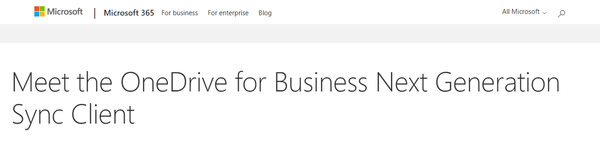
Omdat een groot aantal gebruikers een van de vele variaties van synchronisatiefouten in OneDrive for Business is tegengekomen, heeft het ontwikkelteam een nieuwe versie van de Sync Client uitgebracht om dit probleem aan te pakken.
Als u versie 2013 of 2016 van de OneDrive for Business-app gebruikt, moet u de nieuw ontwikkelde OneDrive for Business Next Generation Sync Client downloaden en installeren.
Volg de stappen in het Microsoft-artikel om uw OneDrive gemakkelijk te kunnen configureren.
2. Wijzig de aanmeldingsinstellingen van Windows 10
- Zorg ervoor dat u alle Office-toepassingen op uw pc afsluit.
- Klik op de Cortana zoekvak gevonden in uw taakbalk -> type Controlepaneel -> klik op de eerste beschikbare optie.
- Binnen in de Controlepaneel navigeren naar Gebruikersaccounts, Klik Credential Manager, en selecteer Windows-inloggegevens.
- Verwijder alle inloggegevens uit de lijst (hierdoor worden uw opgeslagen wachtwoorden verwijderd).
- Klik Cortana opnieuw en zoek naar regedit, klik vervolgens met de rechtermuisknop op het Register-editor invoer en kies Als administrator uitvoeren.
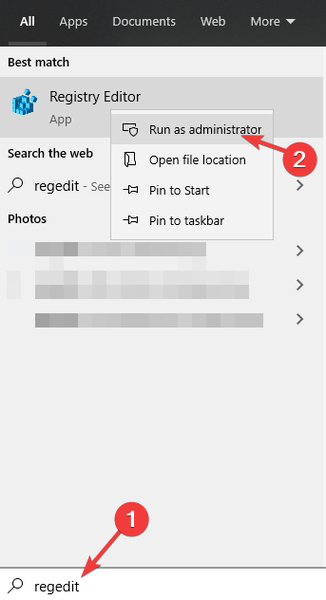
- In de Register-editor -> voor Kantoor 2013, blader naar:
HKEY_CURRENT_USER / Software / Microsoft / Office / 15.0 / Common / Identity / Identities.
- Voor Kantoor 2016, blader naar:
HKEY_CURRENT_USER / Software / Microsoft / Office / 16.0 / Common / Identity / Identities.
- Als u een map kunt vinden die wordt vermeld onder Identiteiten, verwijdert u deze door met de rechtermuisknop op het item te klikken.
Kreeg de OneDrive SSL-fout geen overlap met codering? Hier leest u hoe u het kunt repareren
3. Verwijder de cachebestanden van OneDrive voor Bedrijven
Notitie: Voordat u cachebestanden verwijdert, moet u een back-up van uw gegevens maken en ook de momenteel gesynchroniseerde sites opslaan.
- Open Windows Explorer.
- Navigeer naar de volgende locatie:
C: Users / uwgebruikersnaam / AppData / Local / MicrosoftOffice15.0- THet exacte versienummer is afhankelijk van uw configuratie.
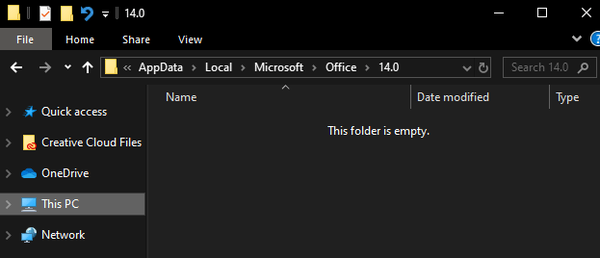
- THet exacte versienummer is afhankelijk van uw configuratie.
- Verwijder de OfficeFileCache het dossier.
Het is vermeldenswaard dat als je een OneDrive for Business-account hebt met 1 TB online opslag, je minimaal 2 GB opslagruimte op de harde schijf van je pc nodig hebt om je bestanden probleemloos te kunnen synchroniseren.
4. Maak een rapport met de Microsoft Feedback Hub
Als geen van de hierboven genoemde methoden er niet in slaagt om uw bestanden normaal te synchroniseren, dan is het raadzaam om officiële hulp van Microsoft te vragen. Volg deze stappen om dit correct te doen:
- Stel de Diagnostische en gebruiksgegevens optie om Vol door naar Instellingen -> Privacy -> Diagnostiek en feedback.
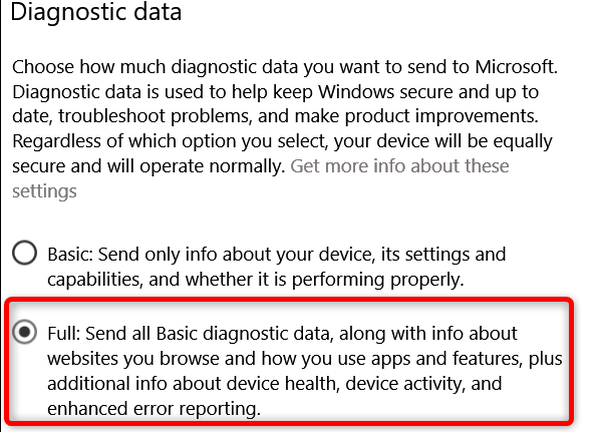
- druk de Win + X toetsen -> kiezen Instellingen uit het menu.
- Navigeer naar het Privacy tab -> kiezen Diagnostiek en feedback.
- Klik op de Meld een probleem-knop om een nieuw ticket aan te maken.
- Leg de details van uw probleem uit.
- Klik De volgende.
- Kruis de ... aan Probleem optie -> selecteren Klantprogramma -> Windows-gemeenschap.
- Voeg alle beschikbare schermafbeeldingen van uw probleem toe.
- Klik Verzenden om het rapport naar Microsoft te verzenden.
Notitie: Als u zich zorgen maakt over het feit dat Microsoft zonder uw toestemming informatie over uw pc-gebruik verzamelt, stelt u de diagnostische tool opnieuw in op Basic.
We hopen dat deze handleiding nuttig is gebleken bij uw zoektocht naar het oplossen van de problemen die door het inloggegevens nodig fout binnen OneDrive voor Bedrijven.
Als u met ons in contact wilt komen, aarzel dan niet om suggesties of meningen over dit probleem te delen door het commentaargedeelte onder deze gids te gebruiken.
Veelgestelde vragen: meer informatie over OneDrive
- Hoeveel edities van OneDrive zijn er?
OneDrive is er in 2 varianten: een gebruikersvariant en een zakelijke variant.
- Zijn er alternatieven voor OneDrive?
Ja, er zijn tal van tools voor cloudopslag die u kunt gebruiken in plaats van OneDrive
- Is OneDrive gratis?
De basisversie van OneDrive is 100% gratis, maar heeft beperkte opslagruimte. Onedrive is echter niet de enige cloudopslagservice met een gratis abonnementsmodel.
- een schijf
 Friendoffriends
Friendoffriends



